有不少用户在重装系统的时候,都会选用UEFI+GPT的引导方式安装系统,但是有部分用户会因为设置的是UEFI模式导致无法开机,下面我们来看看bios改成uefi后就启动不了了的解决方法.
1、下载u盘启动盘制作工具,然后制作成u盘启动盘(u盘启动盘制作教程),将你做好的启动U盘插接进入电脑的USB接口中。
2、按住键盘上Shift键(Shift键,就是键盘左下放下,Ctrl键上面那个长一点的,带有一个向上箭头的按键)不放手,然后点击系统开始菜单中的“重启按钮”,让机器重新启动。
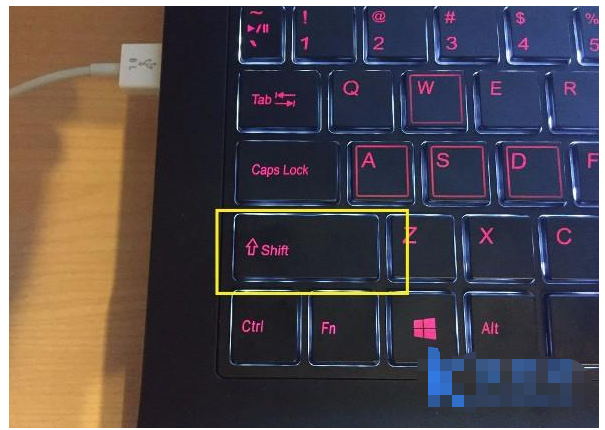
3、按住之后不要放手是重点,然后重启电脑。
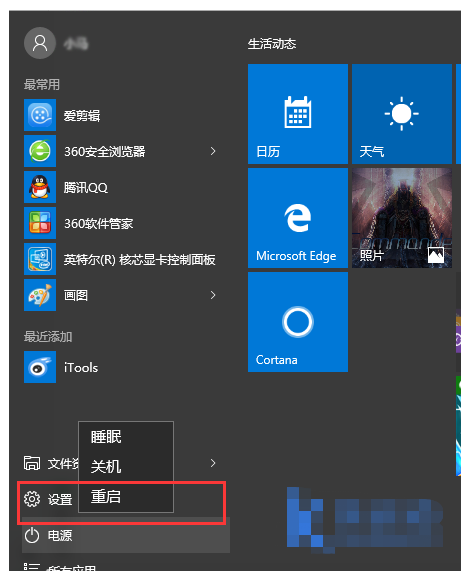
4、点击重启之后,我们的系统开始重新启动了。出现重启之后,我们就可以松开那个被死死按住的Shift键了。这个时候我们的系统将重启进入以下状态:
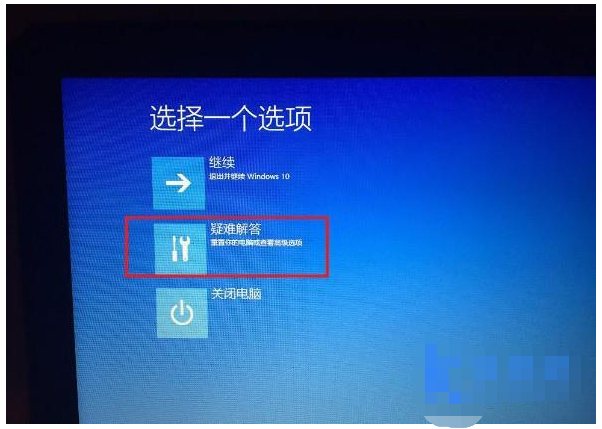
5、开始操作这些个选项。如上图,选择“疑难解答”,然后。
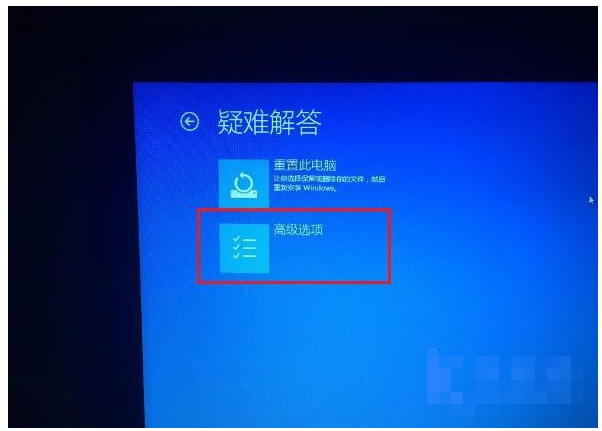
6、选择“高级选项”,然后:
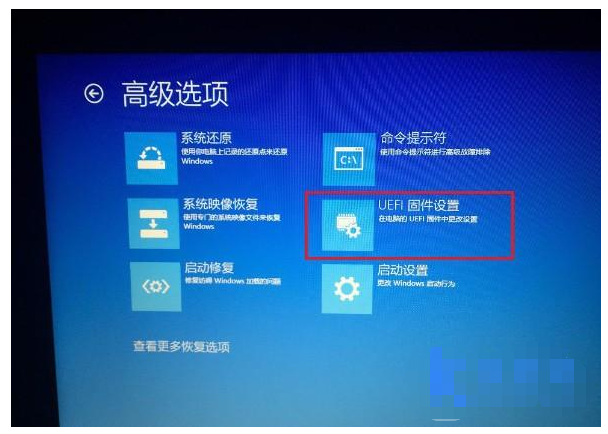
7、选择“UEFI固件设置”然后:
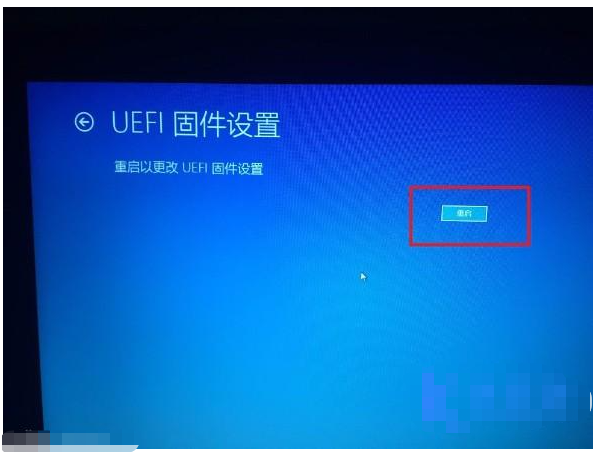
8、点击“重启”,重启之后,什么都不用按,电脑会自动重新启动并进入BIOS中了。点击重启之后,什么都不用再按了就可以在重启后自动进入本机的BIOS中。
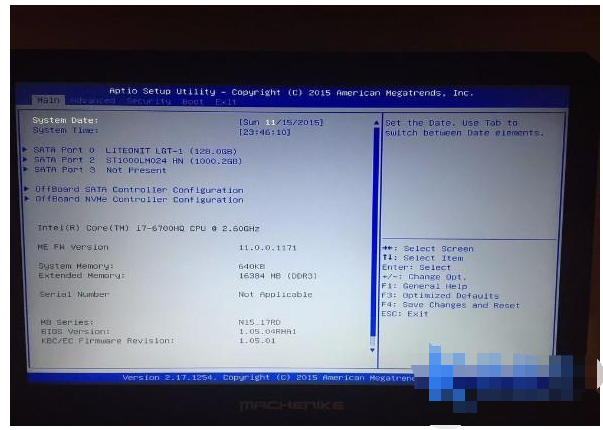
9、在BIOS中我们使用上下左右键选择,回车确认,ESC退出的操作方式来对BIOS中的内容进行修改和设置。重做系统的话,上面已经告诉你,重启之前就要把U盘插接进入电脑。如果插接好了快启动U盘启动盘。那么请用左右键调节到Exit(退出)选项卡中。然后如下图:
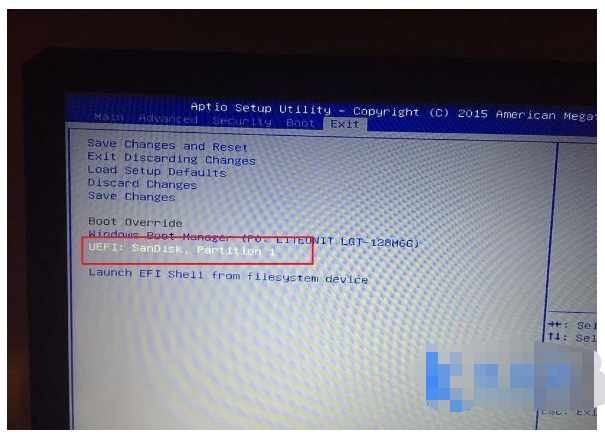
以上就是bios改成uefi后就启动不了了的解决方法,希望能帮助到大家。